InvoicePlane est une application gratuite, open source et auto-hébergée pour la gestion de vos factures, clients et paiements. Il est spécialement conçu pour les propriétaires d'entreprise pour créer et gérer leurs factures et paiements clients. Actuellement, de nombreuses entreprises à travers le monde utilisent cette application pour gérer l'ensemble de leur cycle de facturation.
Dans ce tutoriel, nous expliquerons l'installation d'InvoicePlane sur Ubuntu 18.04 LTS (Bionic Beaver).
Exigences
- Un serveur exécutant Ubuntu 18.04.
- Un utilisateur non root avec des privilèges sudo.
Installer le serveur LAMP
InvoicePlane est exécuté sur un serveur Web, écrit en PHP et utilise MariaDB pour stocker ses données. Tout d'abord, installez Apache et le serveur MariaDB avec la commande suivante :
sudo apt-get install apache2 mariadb-server -y
Ensuite, vous devrez ajouter le référentiel PHP ondrej à votre système. Vous pouvez l'ajouter en exécutant la commande suivante :
sudo apt-get install software-properties-common -y
sudo add-apt-repository ppa:ondrej/php
Une fois le référentiel ajouté, mettez à jour le référentiel et installez PHP avec toutes les bibliothèques requises avec la commande suivante :
sudo apt-get install php7.2 libapache2-mod-php7.2 php7.2-common php7.2-mbstring php7.2-xmlrpc php7.2-soap php7.2-gd php7.2-xml php7.2-intl php7.2-mysql wget unzip php7.2-cli php7.2-mcrypt php7.2-zip php7.2-curl -y
Une fois tous les packages installés, ouvrez le fichier php.ini et apportez quelques modifications :
sudo nano /etc/php/7.2/apache2/php.ini
Effectuez les modifications suivantes :
memory_limit = 256M upload_max_filesize = 128M max_execution_time = 360 date.timezone = Asia/Kolkata
Enregistrez et fermez le fichier. Ensuite, démarrez les services Apache et MariaDB et autorisez-les à démarrer au démarrage avec la commande suivante :
sudo systemctl start apache2
sudo systemctl enable apache2
sudo systemctl start mariadb
sudo systemctl enable mariadb
Configurer MariaDB
Avant de configurer MariaDB, sécurisez l'installation de MariaDB à l'aide de la commande suivante :
sudo mysql_secure_installation
Ce script définira le mot de passe root, supprimera les utilisateurs anonymes, interdira la connexion root à distance et supprimera la base de données de test comme indiqué ci-dessous :
Set root password? [Y/n] n Remove anonymous users? [Y/n] y Disallow root login remotely? [Y/n] y Remove test database and access to it? [Y/n] y Reload privilege tables now? [Y/n] y
Une fois MariaDB sécurisée, connectez-vous au shell MariaDB :
mysql -u root -p
Entrez votre mot de passe root puis créez une base de données et un utilisateur pour InvoicePlane :
MariaDB [(none)]> CREATE DATABASE invplane_db;
MariaDB [(none)]> CREATE USER 'invplane'@'localhost' IDENTIFIED BY 'password';
Ensuite, accordez des privilèges à la base de données InvoicePlane avec la commande suivante :
MariaDB [(none)]> GRANT ALL PRIVILEGES ON invplane_db.* TO 'invplane'@'localhost';
Ensuite, exécutez la commande FLUSH PRIVILEGES pour que la table des privilèges soit rechargée par MariaDB :
MariaDB [(none)]> FLUSH PRIVILEGES;
Enfin, quittez le shell MariaDB :
MariaDB [(none)]> EXIT
Télécharger et installer InvoicePlane
Tout d'abord, téléchargez la dernière version d'InvoicePlane avec la commande suivante :
wget -c -O v1.5.9.zip https://invoiceplane.com/download/v1.5.9
Une fois le téléchargement terminé, décompressez le fichier téléchargé avec la commande suivante :
mkdir invoiceplane
unzip v1.5.9.zip -d invoiceplane
Ensuite, changez le répertoire en billplane et copiez les fichiers requis dans le répertoire racine d'Apache avec la commande suivante :
cd invoiceplane
sudo mv ip /var/www/html/invoiceplane
cd /var/www/html/invoiceplane
sudo cp ipconfig.php.example ipconfig.php
sudo cp htaccess .htaccess
Ensuite, définissez les autorisations appropriées pour le répertoire du plan de facturation :
sudo chown -R www-data:www-data /var/www/html/invoiceplane/
sudo chmod -R 755 /var/www/html/invoiceplane/
Créez ensuite un fichier d'hôte virtuel Apache pour InvoicePlane :
sudo nano /etc/apache2/sites-available/invoiceplane.conf
Ajoutez les lignes suivantes :
<VirtualHost *:80>
ServerAdmin [email protected]
DocumentRoot /var/www/html/invoiceplane
ServerName example.com
ServerAlias www.example.com
<Directory /var/www/html/invoiceplane/>
Options +FollowSymlinks
AllowOverride All
Require all granted
</Directory>
ErrorLog ${APACHE_LOG_DIR}/error.log
CustomLog ${APACHE_LOG_DIR}/access.log combined
</VirtualHost>
Enregistrez le fichier lorsque vous avez terminé.
Ensuite, activez le fichier d'hôte virtuel apache et réécrivez le module avec la commande suivante :
sudo a2ensite invoiceplane.conf
sudo a2enmod rewrite
Enfin, redémarrez le service Apache pour appliquer toutes les modifications :
sudo systemctl restart apache2
Accéder à InvoicePlane
InvoicePlane est maintenant installé et configuré, il est temps d'accéder à leur assistant d'installation Web.
Ouvrez votre navigateur Web et saisissez l'URL http://example.com. Vous serez redirigé vers la page suivante :
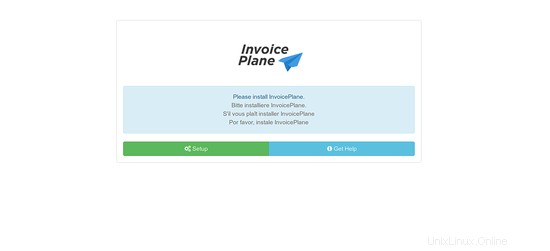
Maintenant, cliquez sur Configuration bouton. Vous devriez voir la page suivante :
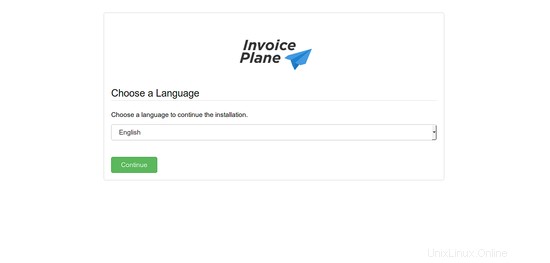
Ensuite, choisissez la langue et cliquez sur Continuer bouton. Vous devriez voir la page suivante :
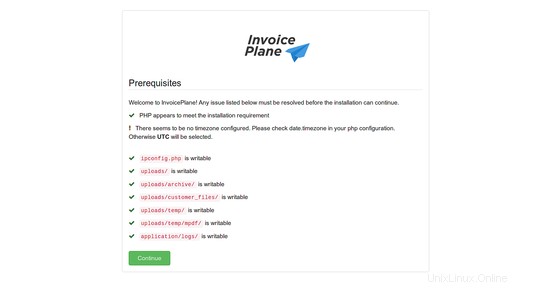
Ensuite, cliquez sur Continuer bouton. Vous devriez voir la page suivante :
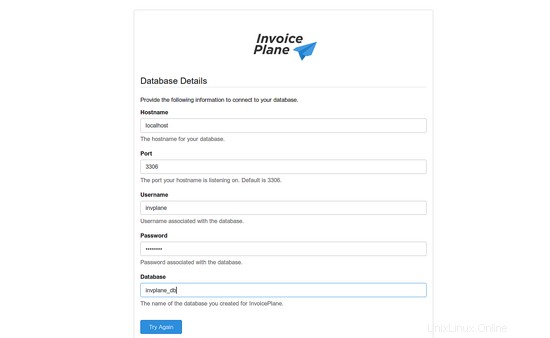
Ici, fournissez les détails de votre base de données et cliquez sur Réessayer bouton. Vous devriez voir la page suivante :
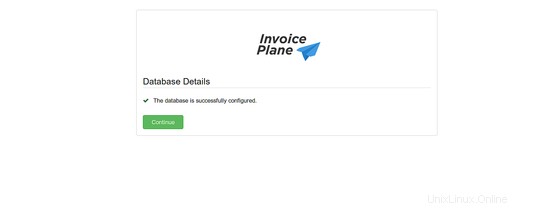
Maintenant, cliquez sur Continuer bouton. Vous devriez voir la page suivante :
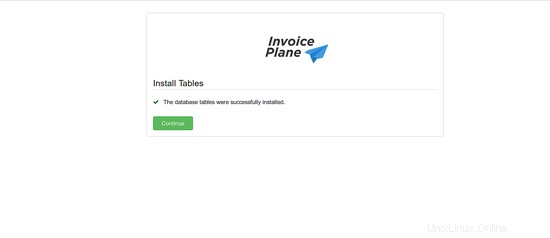
Maintenant, cliquez sur Continuer bouton. Vous devriez voir la page suivante :
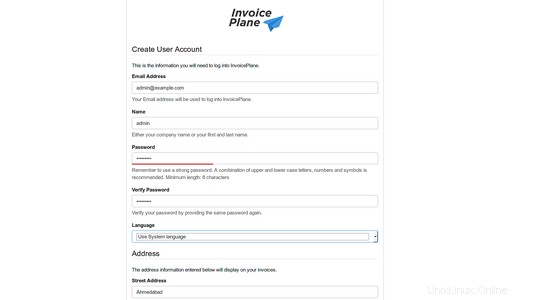
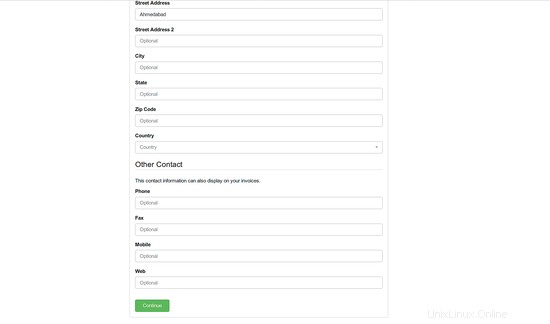
Maintenant, fournissez tous les détails requis, puis cliquez sur Continuer bouton. Une fois l'installation terminée, vous devriez voir la page suivante :
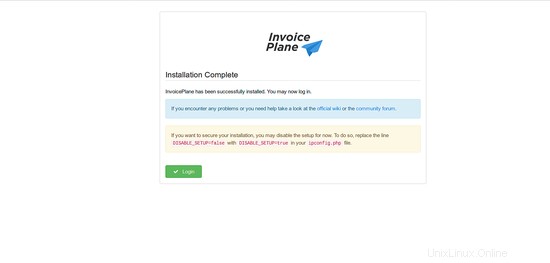
Maintenant, cliquez sur Connexion bouton. Vous devriez voir la page suivante :
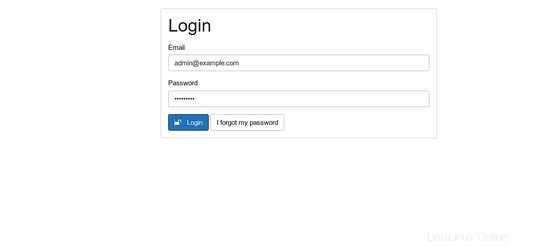
Ici, fournissez votre nom d'utilisateur et votre mot de passe d'administrateur, puis cliquez sur Connexion bouton. Vous serez redirigé vers le tableau de bord InvoicePlane comme indiqué ci-dessous :
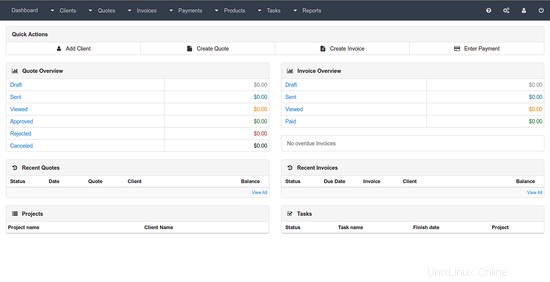
Liens
- https://invoiceplane.com/